H1Z1, naslov razvijen i distribuiran od strane Daybreak Game Company, predstavlja brzu i kompetitivnu online video igru. U ovoj igri tipa „battle royale“, igrači se upuštaju u okršaje ispunjene nasiljem i krvoprolićem. Cilj je prikupiti oružje, upravljati vozilima i eliminisati druge takmičare kako bi se ostalo poslednji preživeli. H1Z1 pruža uzbudljivo i interaktivno iskustvo, omogućavajući igračima da komuniciraju putem glasovnog četa dok izvršavaju svoje misije. Ova funkcija doprinosi zabavi igre. Međutim, upotreba glasovnog četa unutar H1Z1 ponekad može biti problematična, zbog čega se igrači pitaju kako da aktiviraju glasovni čet na PS4 platformi. Ako i vi imate isto pitanje, ovaj detaljan vodič će vam pružiti sve potrebne informacije o funkcijama četa i o rešavanju potencijalnih problema. Dakle, bez daljeg odlaganja, krenimo sa ovim detaljnim pregledom.

Kako koristiti glasovni čet u H1Z1 na PS4?
Online igre za više igrača često sadrže funkciju koja omogućava komunikaciju između igrača. Ova komunikacija se najčešće odvija putem tekstualnih ili glasovnih čatova u igri. Glasovni razgovori su izuzetno korisni za brzu razmenu poruka i koordinaciju akcija tokom igre. Iako je pozicioni čet već neko vreme prisutan, njegova popularnost je ponovo porasla zbog efikasnosti kao glasovnog četa u timskim igrama.
Ista funkcija postoji i u H1Z1, gde igrači mogu brzo i jednostavno komunicirati sa saigračima bez potrebe za eksternim servisima. Ova funkcija nije korisna samo za strategiju, već i za zabavu.
Zašto glasovni čet u H1Z1 možda ne radi?
Problemi sa glasovnim četom u H1Z1 su česti i mogu se pojaviti tokom igranja. Neki od najčešćih razloga za probleme sa glasovnim četom su:
- Glasovni čet je isključen u H1Z1
- Jačina zvuka glasovnog četa je smanjena na minimum u H1Z1
- Neispravni PlayStation Network serveri
- Privremeni bagovi i greške
- Zastareli softver konzole
- Problemi sa povezivanjem slušalica
- Nizak nivo mikrofona na PS4
Prednosti korišćenja glasovnog četa
Glasovni čet je uobičajen u online igrama, posebno u igrama kao što je H1Z1, gde su koordinacija i strategija ključne. Glasovni čet pruža prednost. Ako želite da znate kako da koristite glasovni čet na PS4, morate biti svesni njegovih prednosti. Neke od najvažnijih prednosti su:
- Brza koordinacija među saigračima
- Lakša komunikacija
- Mogućnost stvaranja prijateljstava sa strancima
- Ušteda vremena u poređenju sa kucanjem na tastaturi
- Podsticanje igrača da duže ostanu u igri
- Motivacija igrača da izvrše misije
- Komunikacija u realnom vremenu
Mogući razlozi zašto glasovni čet ne radi na PS4
Ako imate probleme sa glasovnim četom u H1Z1, to može biti zbog novih pravila koja zabranjuju nepristojan jezik ili toksično ponašanje. Igrači koji se ne pridržavaju ovih pravila mogu biti kažnjeni, što može rezultirati i onemogućavanjem funkcije glasovnog četa.
Iako su neobavezni razgovori dobrodošli u glasovnom četu, sledeće su zabranjene:
-
Pretnje smrću ili samoubistvom, uključujući negativnu upotrebu reči „ubiti“.
- Bilo koji oblik rasizma, diskriminacije ili seksizma može dovesti do zabrane glasovnog četa.
- Pretnje silovanjem, seksualnim napadom ili bilo kojim oblikom nasilja su strogo zabranjene.
Korišćenje glasovnog četa u H1Z1 je jednostavno. Sve što treba da uradite je da pristupite podešavanjima igre i izvršite nekoliko izmena kako biste omogućili ovu funkciju. Da biste saznali više o tome kako da koristite glasovni čet u H1Z1 na PS4, pogledajte sledeće metode:
Metod 1: Proverite PlayStation Network servere
Pored problema sa podešavanjima glasovnog četa u H1Z1, mogu postojati i problemi sa mrežom koji utiču na timski glasovni čet. Ako PSN serveri ne rade ispravno, oni mogu biti razlog za problem. Preporučuje se da proverite status servera na zvaničnoj stranici statusa. Proverite deo „Igre i usluge“ da biste videli da li postoje problemi.
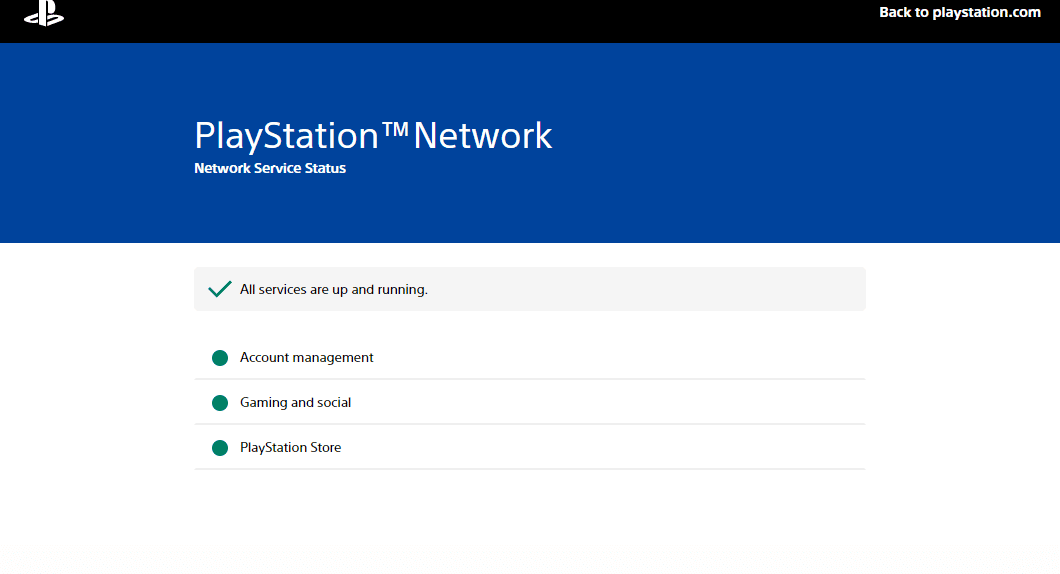
Ako serveri rade ispravno, pređite na sledeći metod za rešavanje problema.
Metod 2: Ponovo pokrenite PS4 konzolu
Pored tehničkih problema, manje greške i bagovi mogu uticati na funkciju glasovnog četa. Zbog toga se preporučuje da ponovo pokrenete PlayStation konzolu kako biste osvežili njene resurse i uklonili eventualne greške. Da biste ponovo pokrenuli konzolu, pratite sledeće korake:
1. Pritisnite i držite dugme za napajanje na PS4 konzoli 5-7 sekundi.
 Fotografija od InspiredImages sa Pixabay-a
Fotografija od InspiredImages sa Pixabay-a
2. Kada čujete dva zvučna signala, što znači da je konzola isključena, izvucite kabl za napajanje iz utičnice.
3. Nakon 2-3 minuta, ponovo uključite PS4 i proverite da li je problem sa glasovnim četom rešen.
Metod 3: Ažurirajte firmver PS4
Zastareli firmver PS4 može izazvati različite probleme, uključujući i probleme sa glasovnim četom. Zbog toga je važno da redovno ažurirate sistem da biste bili u toku sa novim funkcijama. Pratite uputstva u nastavku da biste ažurirali PS4:
1. Otvorite „Podešavanja“ iz menija na PS4.

2. Izaberite „Ažuriranje sistemskog softvera“.
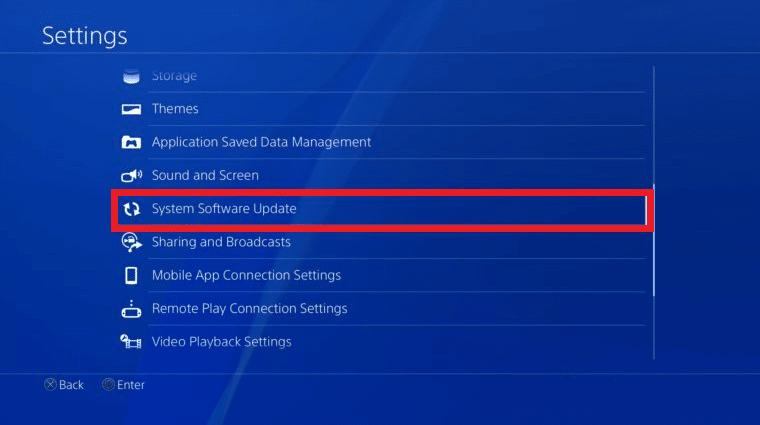
3. Izaberite „Ažuriraj odmah“.
4. Prihvatite ugovor o licenciranju sistemskog softvera.
5. Pritisnite dugme X na kontroleru i sačekajte da se ažuriranje instalira.

Metod 4: Isključite opciju „Utišaj glasovni čet“
Glasovni čet u H1Z1 je veoma koristan za igrače koji vole da komuniciraju sa saigračima. Već smo razmatrali njegove prednosti. Moguće je da ste isključili glasovni čet na svom uređaju. Ukoliko niste, isključite ga prateći ove korake:
1. Otvorite igru H1Z1 i idite na početnu stranicu.
2. Izaberite „PODEŠAVANJA“.
3. Spustite se i isključite prekidač za opciju „Utišaj glasovni čet“.
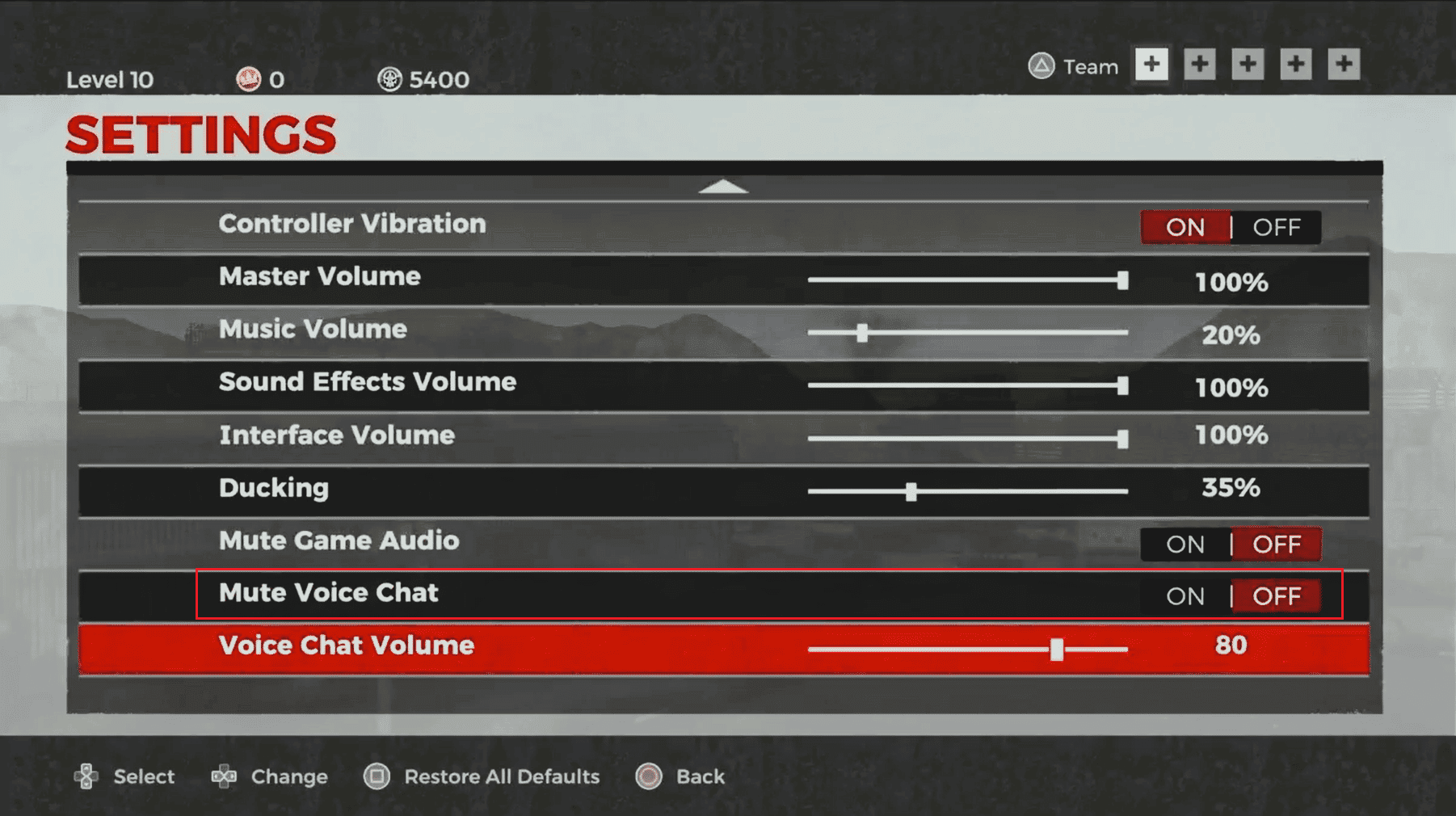
4. Kada završite ove korake, ponovo pokrenite igru i proverite da li je problem sa glasovnim četom rešen.
Metod 5: Podesite jačinu zvuka glasovnog četa na maksimum
Ako je opcija „Utišaj glasovni čet“ već isključena, problem može biti u niskoj jačini zvuka glasovnog četa. Ako je to slučaj, pratite ove korake da biste je podesili na maksimum:
1. Idite na „PODEŠAVANJA“ u H1Z1.
2. Spustite se do „Jačina zvuka glasovnog četa“ i postavite klizač na maksimum ili prema vašim potrebama.
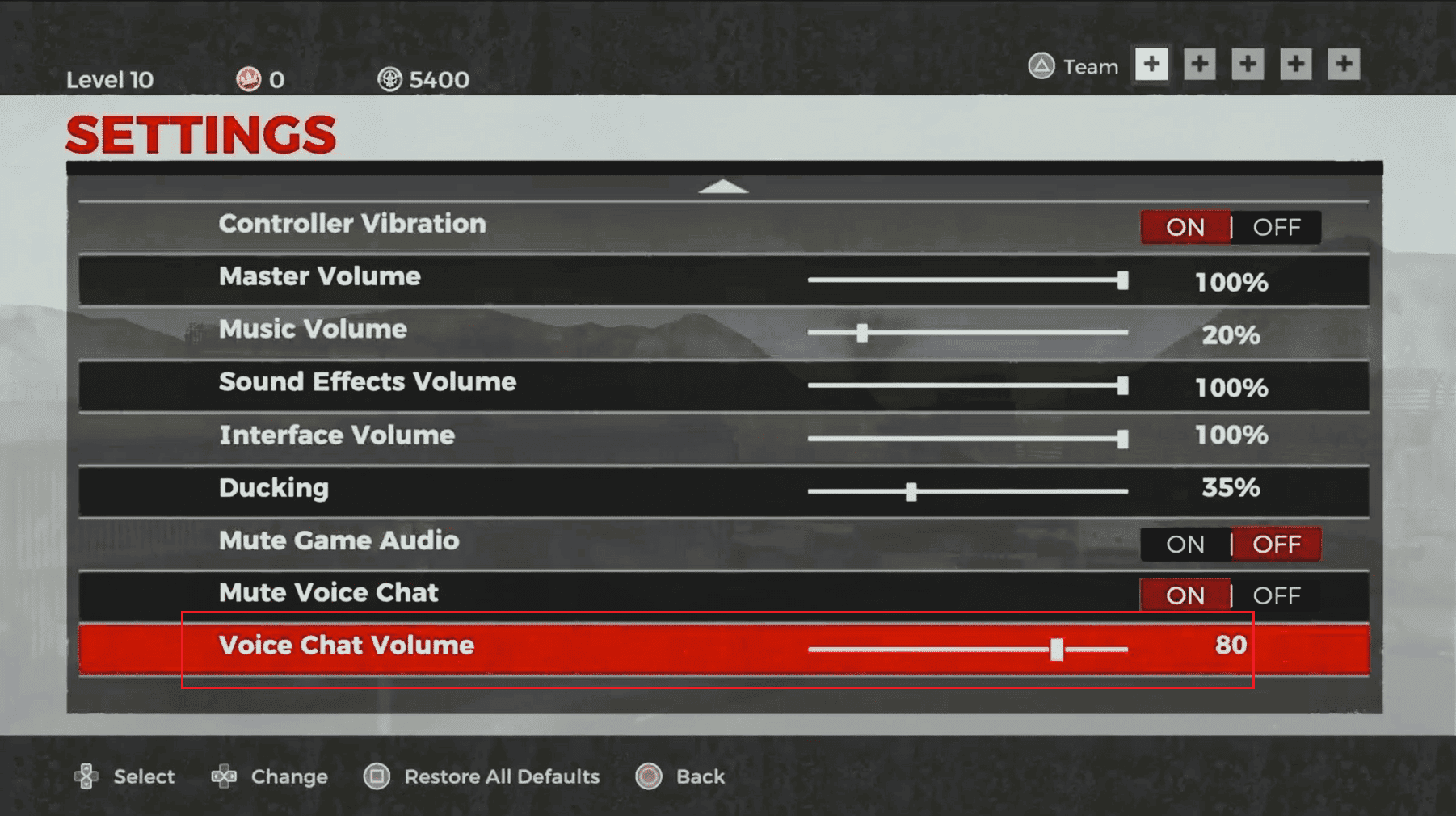
Kada podesite jačinu zvuka, trebalo bi da možete normalno koristiti glasovni čet.
Metod 6: Podesite nivo mikrofona
Pored jačine zvuka glasovnog četa u H1Z1, važno je proveriti i nivo mikrofona na PS4. Ako je postavljen prenisko, to može biti razlog zašto ne možete da koristite timski glasovni čet tokom igre. Podesite nivo mikrofona prateći ove korake:
1. Otvorite „Podešavanja“ na PS4 i idite na „Uređaji“.

2. Izaberite „Audio uređaji“.
3. Izaberite „Podesite nivo mikrofona“.
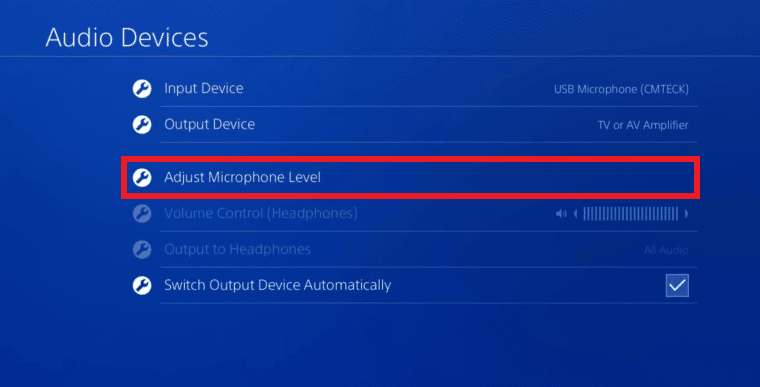
4. Postavite nivo mikrofona na odgovarajuću jačinu ako je prenizak.
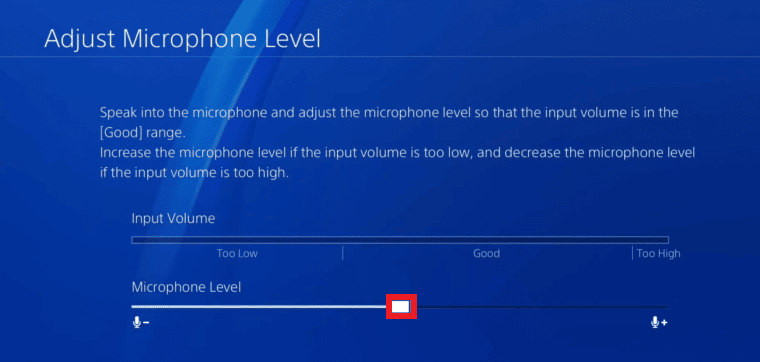
Nakon podešavanja, pokrenite igru na PS4 i proverite da li je problem rešen.
Metod 7: Prebacite izlazni audio uređaj
Ako nijedan od navedenih metoda nije rešio problem, moguće je da problem leži u slušalicama povezanim sa konzolom. Ako slušalice nisu povezane, a PlayStation i dalje koristi izlaz sa televizora, ručno podesite vezu sa slušalicama koje koristite ili nekim drugim izlaznim uređajem, uključujući Bluetooth audio uređaje.
1. Idite na PS4 podešavanja > „Uređaji“ > „Audio uređaji“.
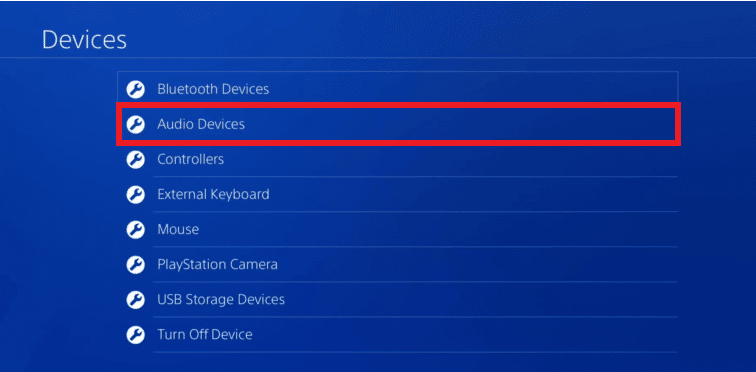
2. Otvorite „Izlazni uređaj“ i izaberite „Izlaz na slušalice“.
Metod 8: Ponovo se prijavite na PSN nalog
Jednostavna ponovna prijava može pomoći u rešavanju manjih grešaka resetovanjem korisničkih podataka. Pokušajte da se ponovo prijavite na svoj PSN nalog odjavljujući se sa trenutne sesije, koristeći ove korake:
1. Otvorite PS4 podešavanja.
2. Izaberite „Upravljanje nalogom“.
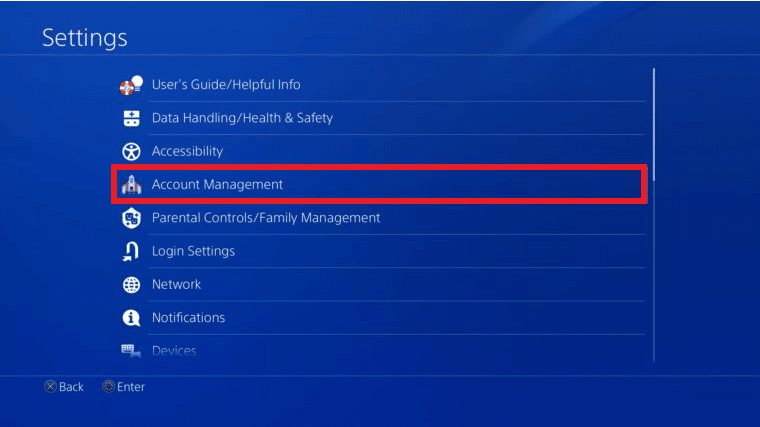
3. Izaberite opciju „Odjavi se“.
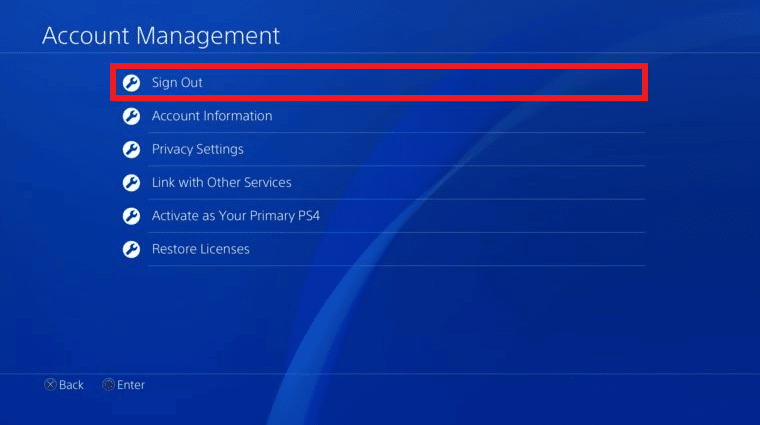
4. Pritisnite dugme X na kontroleru da biste potvrdili odjavu.
5. Nakon odjave, ponovo se prijavite na svoj nalog i pokrenite H1Z1 da biste proverili da li je problem sa timskim glasovnim četom rešen.
Metod 9: Kontaktirajte PlayStation podršku
Ako ni nakon primene svih ovih metoda ne možete da rešite problem sa glasovnim četom i još uvek se pitate kako da ga koristite u H1Z1 na PS4, poslednja opcija je da kontaktirate PlayStation podršku za pomoć. Možete tražiti pomoć od stručnjaka kako bi vam pomogli sa funkcijom glasovnog četa u H1Z1 na PS4. Dajte im sve potrebne detalje i popravite glasovni čet.
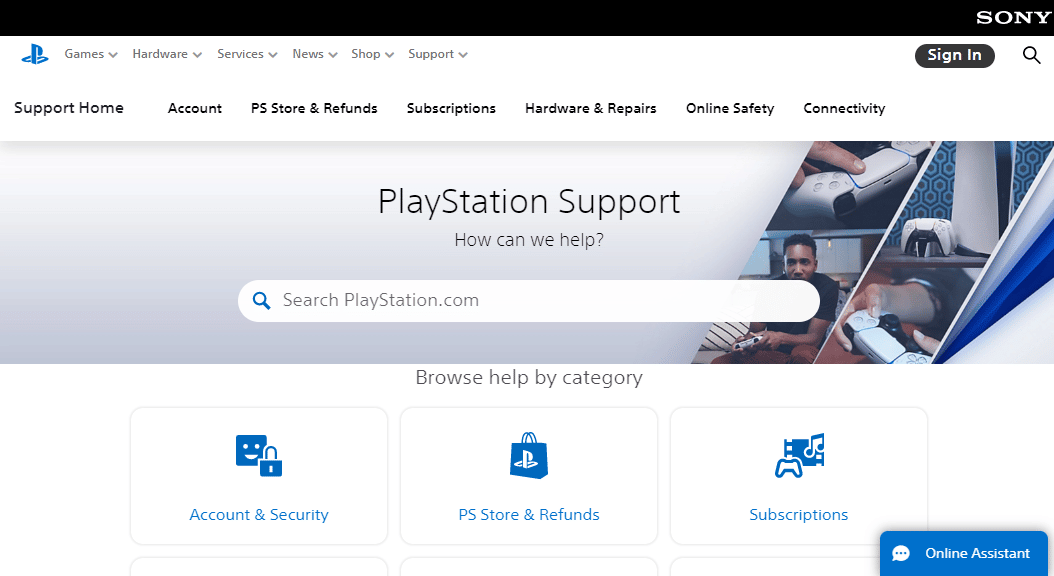
Često postavljana pitanja (FAQ)
P1. Da li je proximity chat dostupan u H1Z1 na PS4?
O. Da, proximity chat je dostupan u H1Z1 na PS4.
P2. Kako mogu da pređem u prvo lice u H1Z1 na PS4?
O. Možete preći u prvo lice u H1Z1 na PS4 nišaneći. Ako držite L2 da nišanite, preći ćete u prvo lice sa puškom, snajperom ili čak i sa mitraljezom.
P3. Šta je tačno proximity chat u H1Z1?
O. Proximity chat u H1Z1 je video konferencijski čet putem interneta koji omogućava korisnicima da razgovaraju u malim grupama, posebno u igrama kao što je H1Z1. Vrlo je koristan.
P4. Mogu li razgovarati sa strancima u H1Z1 putem glasovnog četa?
O. Da, glasovni čet u H1Z1 omogućava brzu komunikaciju sa saigračima i igračima u igri bez potrebe za spoljnim servisom.
P5. Kako mogu promeniti podešavanja četa na PS4?
O. Možete da promenite podešavanja četa na PS4 pritiskom na dugme PlayStation da biste otvorili opciju „Podešavanja zvuka i uređaja“, gde možete prilagoditi podešavanja četa.
***
Nadamo se da vam je ovaj vodič pružio odgovore na vaša pitanja i da sada znate kako da koristite glasovni čet u H1Z1 na PS4. Ukoliko imate još pitanja ili sugestija, ostavite komentar ispod.